Jak naprawić błąd „Ten typ pliku jest niedozwolony ze względów bezpieczeństwa” w ciągu 1 minuty?
Opublikowany: 2021-03-11Czy kiedykolwiek próbowałeś przesłać plik do biblioteki multimediów WordPress i natrafiłeś na komunikat o błędzie „Ten typ pliku jest niedozwolony ze względów bezpieczeństwa”?
Jeśli tak, nie panikuj, ponieważ jest to jeden z najczęstszych błędów WordPressa. Jak wskazuje błąd, WordPress ze względów bezpieczeństwa nakłada ograniczenia na kilka typów plików.
Istnieje kilka sposobów na naprawienie tego błędu. W tym artykule odkryjemy główną przyczynę, a także przedstawimy 4 proste sposoby jej rozwiązania.
Pod koniec tego artykułu dowiesz się:
- Co powoduje błąd „Ten typ pliku jest niedozwolony ze względów bezpieczeństwa”?
- #1. Sprawdź rozszerzenie typu pliku
- #2. Zmień ustawienia WordPress dla wielu witryn
- #3. Edytuj swój plik wp-config.php
- #4. Korzystanie z wtyczek do przesyłania plików
- Bonus: narzędzia do ochrony przesłanych plików
Co powoduje błąd „Ten typ pliku jest niedozwolony ze względów bezpieczeństwa”?
Ze względów bezpieczeństwa WordPress ogranicza kilka konkretnych typów plików, które możesz przesyłać za pośrednictwem administratora witryny. Błąd „Ten typ pliku jest niedozwolony ze względów bezpieczeństwa” pojawi się, jeśli spróbujesz dodać zabronione typy plików. 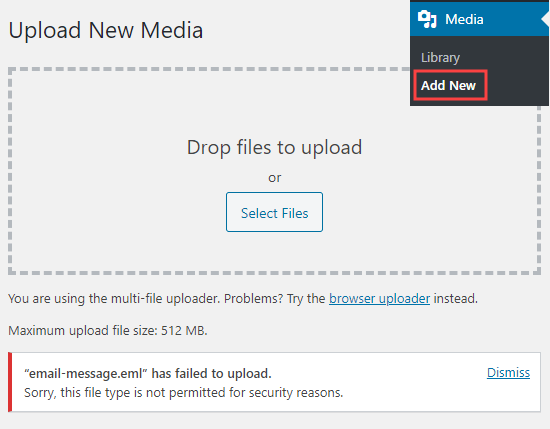
Jakie typy plików obsługuje WordPress, a które nie?
WordPress pozwala na wszystkie popularne obrazy, filmy, formaty audio i dokumenty. Domyślnie typy plików, które można przesyłać, to:
- Obrazy: .jpg, .jpeg, .png, .gif, .ico.
- Filmy: .mp4, .m4v, .mov, .wmv, .avi, .mpg, .ogv, .3gp, .3g2.
- Dokumenty: .pdf, .doc, .ppt, .pptx, .pps, .ppsx, .odt, .xls, .xlsx, .psd.
- Pliki audio: .mp3, .m4a, .ogg, .wav
W związku z tym każdy format pliku nieuwzględniony na tej liście, tj. .exe lub .xlsx, .xml, spowoduje błąd.
Zagłębiając się w względy bezpieczeństwa, ograniczenia dotyczące określonych typów plików pomagają zapobiegać lukom w przesyłaniu plików. Hakerzy mogą wykorzystać te luki w zabezpieczeniach, aby uzyskać dostęp do Twojej witryny, rozpowszechniać złośliwe oprogramowanie i atakować Twój serwer.
Ogólnie ten błąd służy jako tarcza chroniąca Twoją witrynę. Jednak pod względem doświadczenia użytkownika może to zakłócić przepływ użytkowników. Aby uniknąć tego scenariusza, musisz wymyślić rozwiązanie. W następnej sekcji przedstawimy 4 proste, ale skuteczne metody, które pomogą Ci to usunąć.
#1. Sprawdź rozszerzenia typów plików
Zanim zaczniesz bawić się ustawieniami WordPressa i plikiem wp-configure.php, zalecamy najpierw sprawdzić rozszerzenie pliku, aby upewnić się, że jest poprawne. A jeśli nie, popraw pisownię rozszerzenia typu pliku. Dzieje się tak, ponieważ możesz przypadkowo usunąć lub zmienić rozszerzenie podczas zapisywania pliku.
Aby sprawdzić format typu pliku w systemie Windows 10, otwórz folder, w którym znajduje się plik, kliknij kartę "Widok", a następnie zaznacz pole "Rozszerzenia nazw plików". (zdjęcie 1)
Spowoduje to wyświetlenie rozszerzeń typów wszystkich plików na twoim komputerze. (zdjęcie 2) 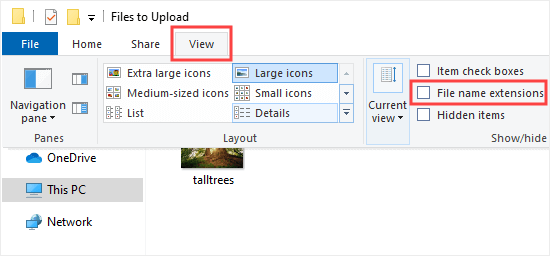
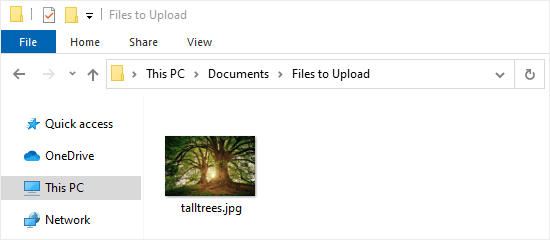
Użytkownicy komputerów Mac mogą znaleźć rozszerzenia plików, otwierając aplikację Finder i przechodząc do Finder > Preferencje. Pojawi się wyskakujące okienko umożliwiające wybranie "Zaawansowane" i zaznaczenie pola "Pokaż wszystkie rozszerzenia nazw plików". 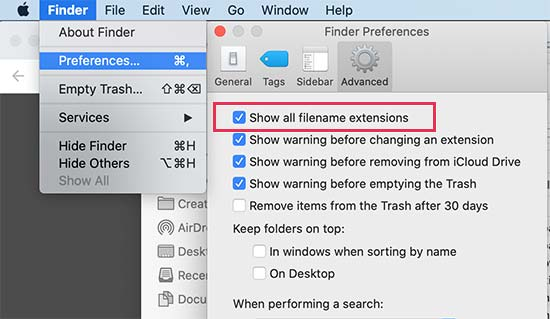
Jeśli rozszerzenie jest nieprawidłowe, po prostu kliknij prawym przyciskiem myszy i wybierz opcję „Zmień nazwę”, aby to naprawić. Pozwala to zmienić nazwę pliku i wpisać prawidłowe rozszerzenie.
#2. Zmień ustawienia WordPress dla wielu witryn
Ta metoda działa tylko w przypadku witryny WordPress z instalacją wielostanowiskową. W przeciwieństwie do instalacji jednostanowiskowej, instalacja wielostanowiskowa umożliwia akceptację większej liczby przesyłanych typów plików.
Na pulpicie przejdź do Ustawienia> Ustawienia sieci i przewiń w dół do "Prześlij ustawienia".
W opcji „Prześlij typy plików” wprowadź rozszerzenia typów plików, którym chcesz nadać uprawnienia do przesyłania. 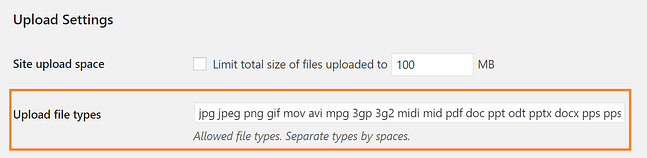

Po zapisaniu zmian wszystkie wymienione tutaj typy plików mogą być teraz w akceptowalny sposób przesyłane do dowolnych witryn w Twojej sieci.
Uwaga: Ustawienia instalacji WordPress w jednej witrynie nie zawierają tej opcji.
#3. Edytuj swój plik wp-config.php
Jak możesz nie wiedzieć, dodanie wiersza kodu do pliku wp-config.php umożliwia zdefiniowanie dozwolonych typów przesyłania plików. Innymi słowy, błąd „Ten typ pliku jest niedozwolony ze względów bezpieczeństwa” nie będzie już wyświetlany.
Przed edycją pliku wp-config.php pamiętaj, aby zawsze wykonać kopię zapasową witryny, ponieważ mały błąd w kodowaniu może doprowadzić do uszkodzenia witryny.
Gdy będziesz gotowy, postępuj zgodnie z tym przewodnikiem, aby zezwolić na przesyłanie dowolnego typu pliku:
- Uzyskaj dostęp do Menedżera plików za pośrednictwem panelu sterowania hostingu.
- Znajdź plik wp-config.php w folderze głównym.
- Kliknij prawym przyciskiem myszy, a następnie wybierz „Edytuj”, aby edytować plik.
 4. Przewiń w dół do wiersza z napisem /* To wszystko, przestań edytować! Miłego blogowania. */ i wklej nad nim następujący fragment kodu:
4. Przewiń w dół do wiersza z napisem /* To wszystko, przestań edytować! Miłego blogowania. */ i wklej nad nim następujący fragment kodu:
define('ALLOW_UNFILTERED_UPLOADS', prawda); 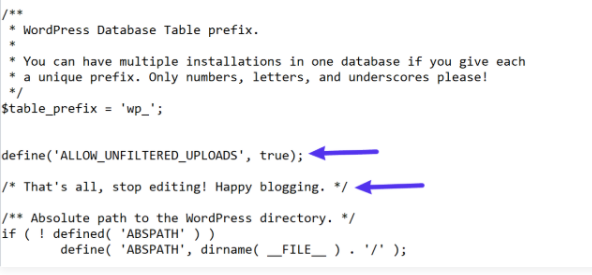
5. Zapisz zmiany i zaloguj się do pulpitu WordPress. Teraz powinno być możliwe przesyłanie dowolnych typów plików.
#4. Korzystanie z wtyczek do przesyłania plików
Jeśli nie masz pewności w radzeniu sobie z kodem, wybranie bezpiecznej opcji, takiej jak instalacja wtyczki do przesyłania plików WordPress, jest zawsze dobrym pomysłem.
Zdobywając tysiące aktywnych instalacji w katalogu wtyczek WordPress, File Upload Types by WP Forms jest uznawany za jedno z najbardziej wydajnych rozwiązań dla błędu „Ten typ pliku jest niedozwolony ze względów bezpieczeństwa”. Ta bezpłatna i przyjazna dla początkujących wtyczka może rozwiązać to trudne zadanie w mgnieniu oka dzięki możliwości przesyłania dowolnego rozszerzenia pliku, w tym niestandardowych typów plików.
Typ przesyłania plików według WP Forms nie ogranicza zakresu rozszerzeń plików. Możesz swobodnie przesyłać dowolne istniejące formaty plików, w tym te objęte ograniczeniami WordPress, takie jak .ai, .zip, .xml, .svg, .csv, .mobi itp. oraz niestandardowe typy plików.
Sprawdź proces przesyłania dodatkowych typów plików do WordPress za pomocą Typów przesyłania plików przez WP Forms tutaj!
Bonus: narzędzia do ochrony przesłanych plików
Oprócz kontrolowania dozwolonych typów wgrywania plików, konieczne jest zapewnienie odpowiedniej ochrony Twoim plikom WordPress, w szczególności plikom służącym do celów komercyjnych. Biorąc pod uwagę, im bardziej rozwinął się Internet, tym bardziej rośnie piractwo.
Wśród setek narzędzi, które twierdzą, że zabezpieczają pliki multimedialne WordPress, Prevent Direct Access (PDA) Gold przyćmiewa inne dzięki swoim rozbudowanym możliwościom.
Ta przyjazna dla użytkownika wtyczka umożliwia ochronę nieograniczonej liczby plików WordPress i wszystkich typów plików. Działa po wyjęciu z pudełka, aby zablokować Google, inne wyszukiwarki i niechcianych użytkowników przed indeksowaniem i kradzieżą cennych zasobów, w tym obrazów, filmów, e-booków i dokumentów.
Co więcej, PDA Gold gwarantuje również zabezpieczenie katalogu przesyłania WordPress. Nikt już nie będzie mógł się zakraść i przeglądać treści w twoim folderze wp-content/uploads.
Napraw błąd i chroń przesyłane pliki teraz
Omówiliśmy kilka głównych przyczyn błędu „Ten typ pliku jest niedozwolony ze względów bezpieczeństwa”, a także przedstawiliśmy 4 niezawodne metody jego obsługi.
Możesz sprawdzić rozszerzenie typu pliku, edytować plik wp-config.php, zmienić ustawienia wielostanowiskowe WordPress lub zainstalować wtyczki do przesyłania plików.
Chociaż błąd „Ten typ pliku jest niedozwolony ze względów bezpieczeństwa” nie prowadzi do żadnych poważnych uszkodzeń witryny, może frustrować i zniechęcać użytkowników, zwłaszcza gdy poprosisz ich o przesłanie plików za pośrednictwem formularza kontaktowego.
Korzystanie z 4 przedstawionych powyżej metod w celu naprawienia błędu, a także rozważenie użycia PDA Gold do ochrony przesyłanych plików bez wpływu na bezpieczeństwo witryny.
Czy nadal masz pytania dotyczące tego błędu? Daj nam znać w sekcji komentarzy poniżej!
